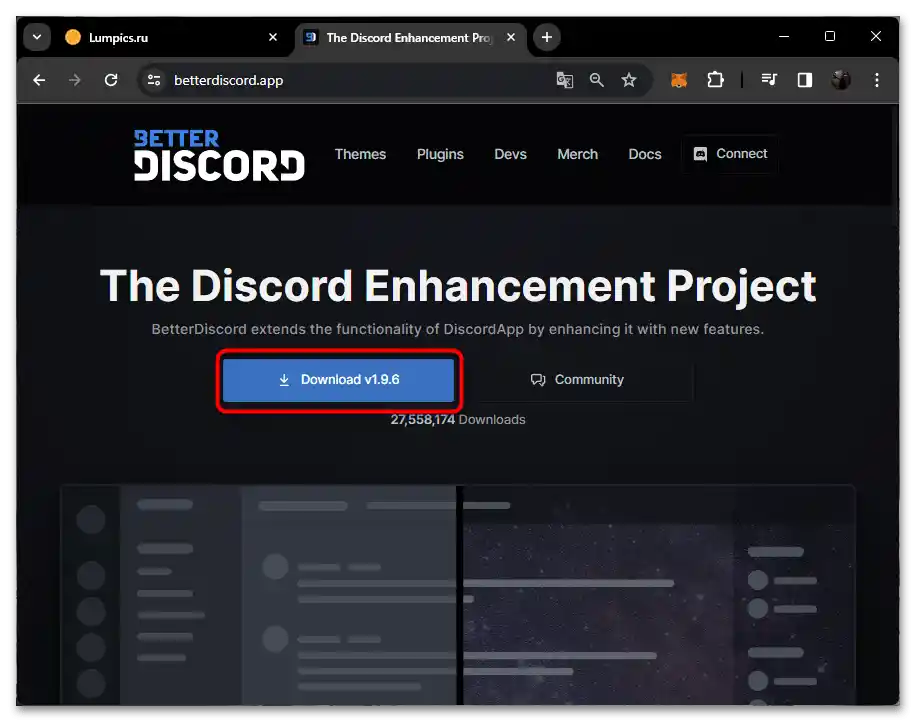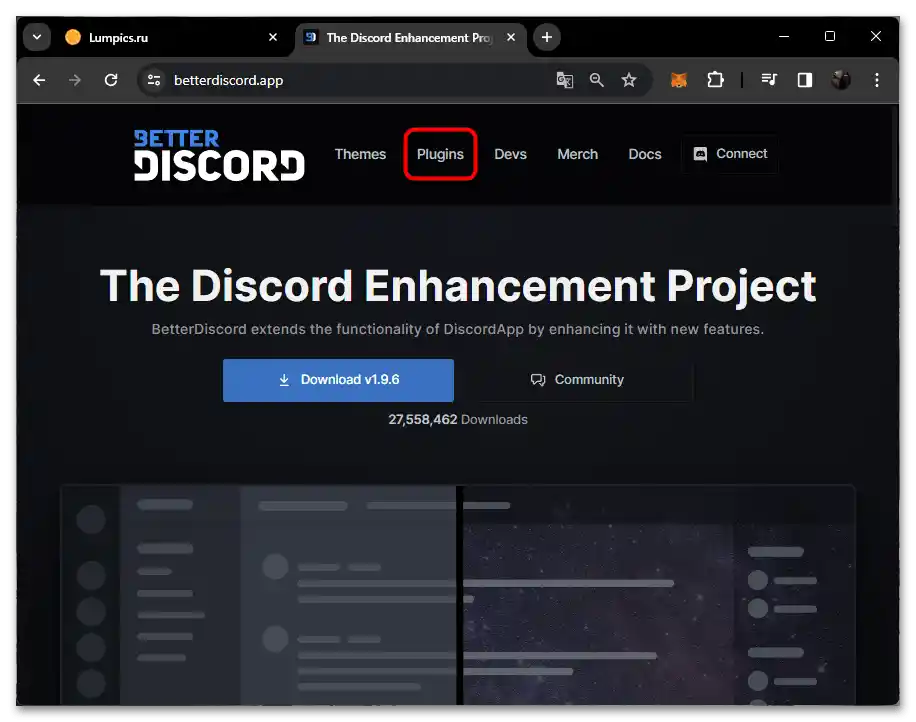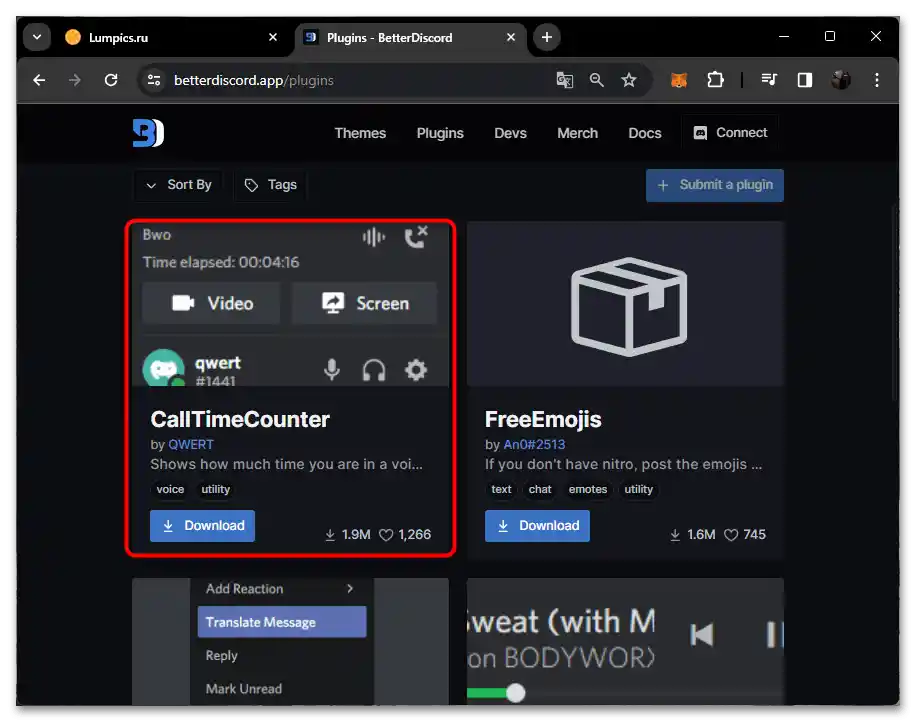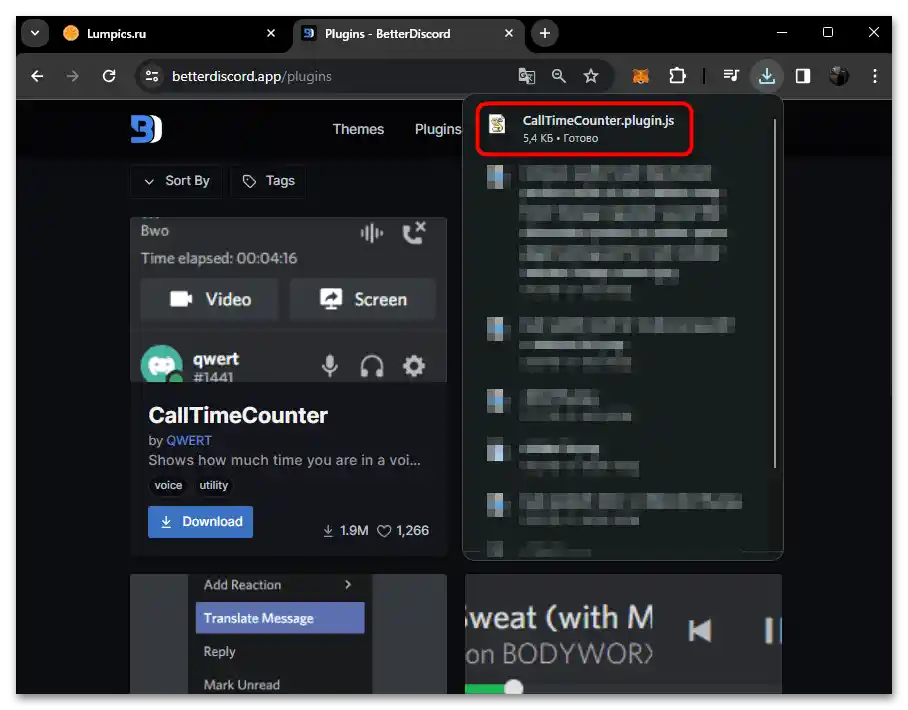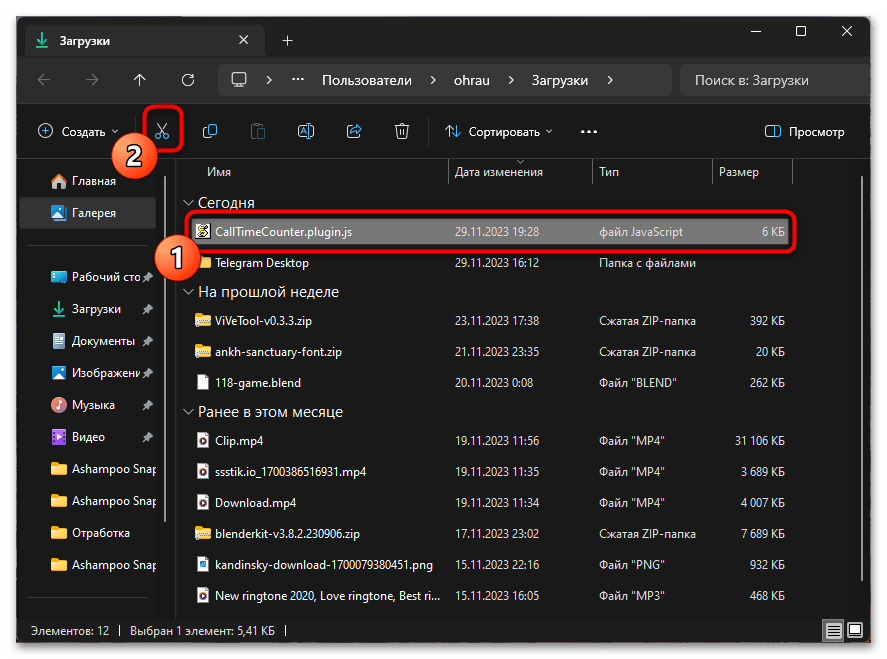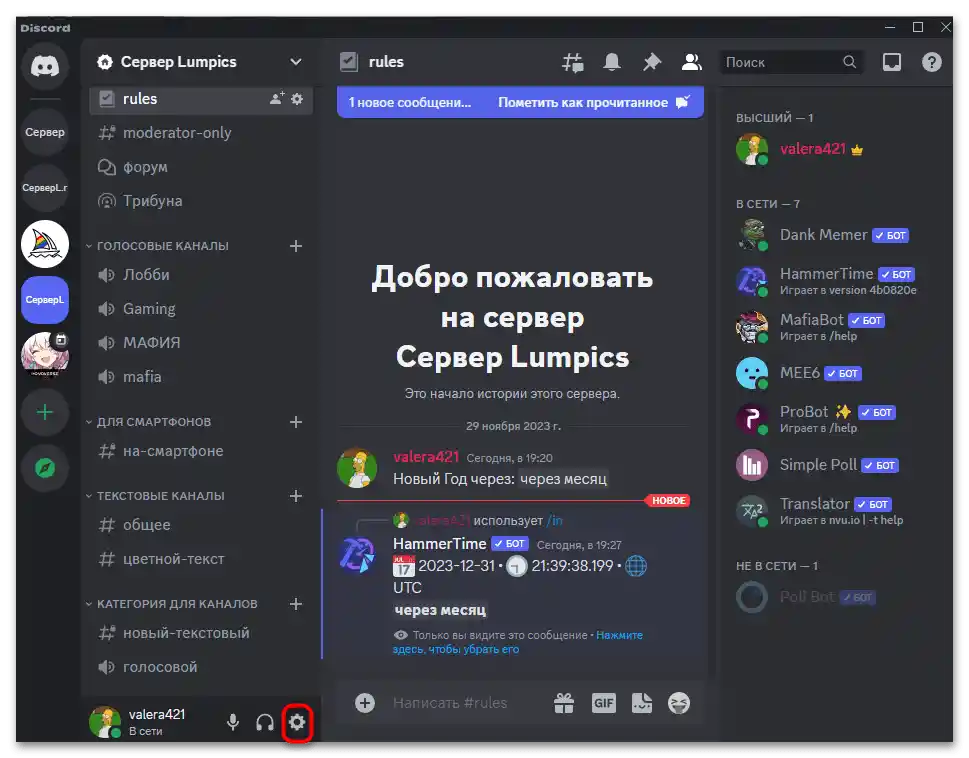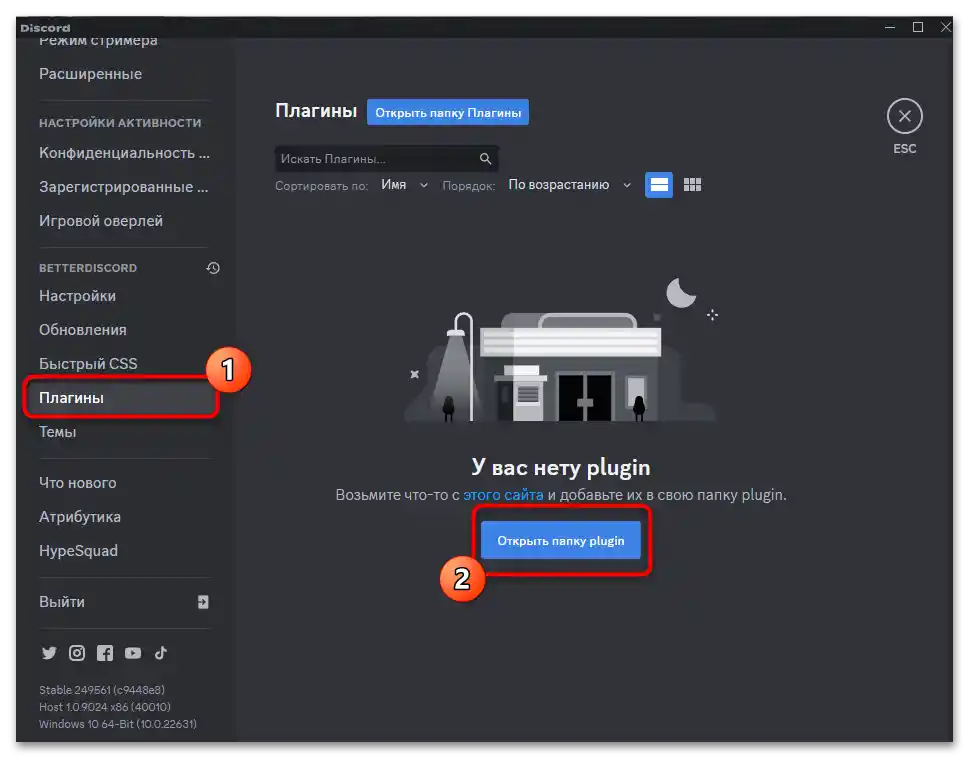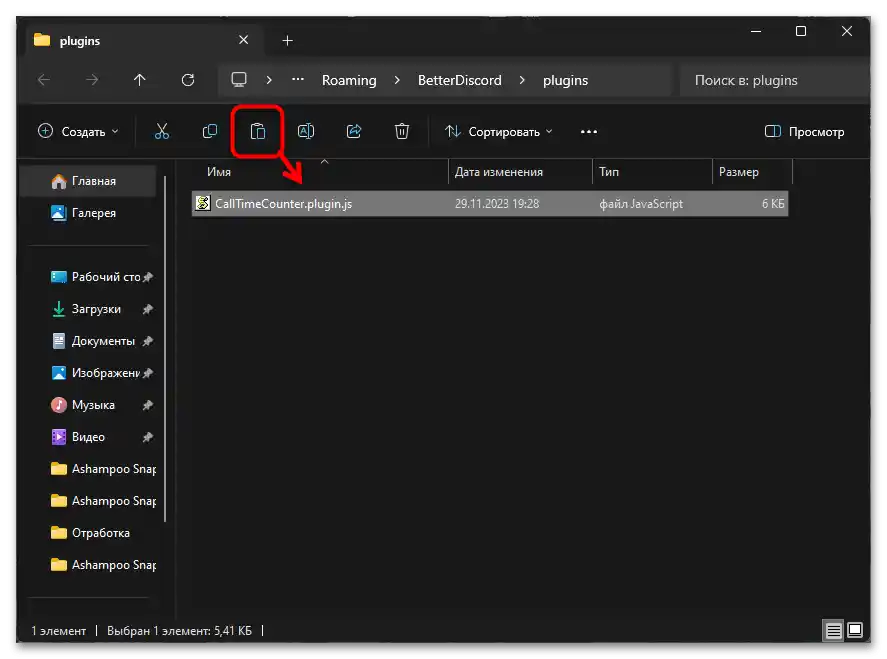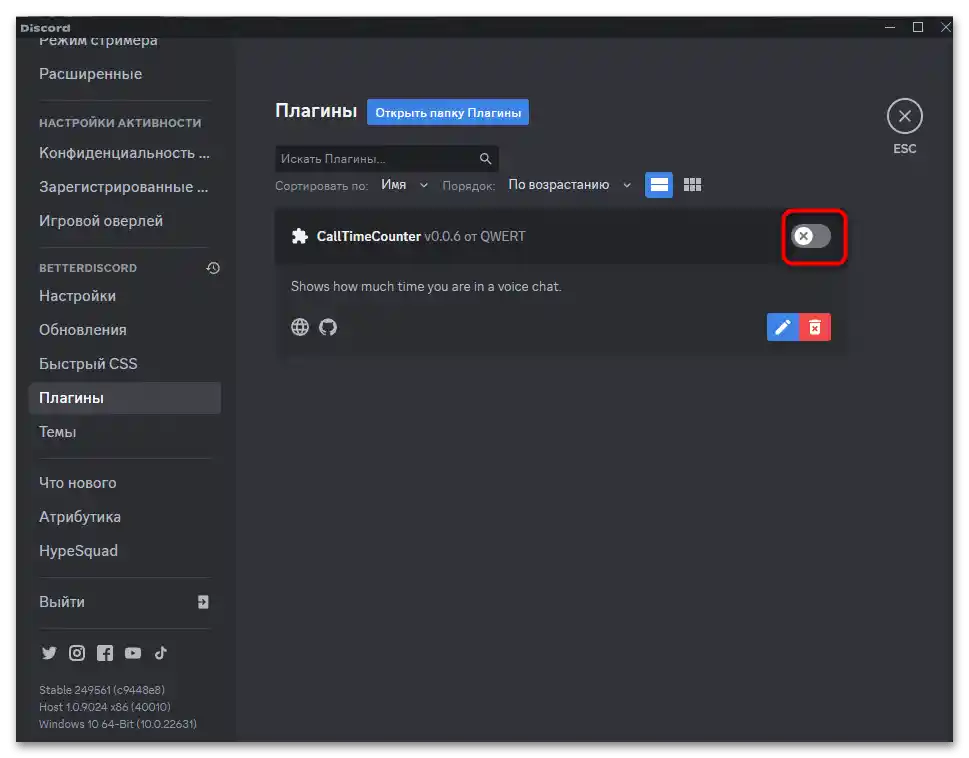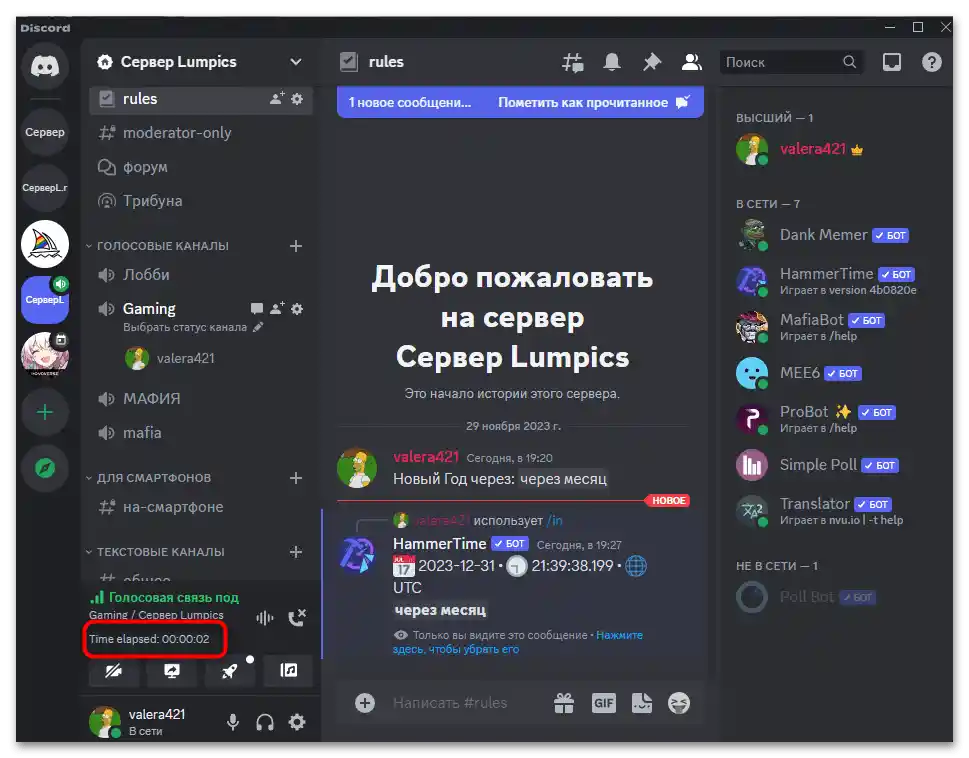المحتوى:
الخيار 1: مولد مؤشر الوقت
في Discord يمكن استخدام كود مختلف لعرض معلومات معينة على الشاشة. ويشمل ذلك التاريخ الحالي، أو التاريخ الماضي، أو فقط التاريخ الذي سيكون في المستقبل. سابقًا، كان يتعين كتابة الكود يدويًا، ولكن الآن يمكن استخدام مولد خاص، والذي سنتحدث عنه لاحقًا.
- استخدم الرابط أعلاه للوصول إلى الصفحة المطلوبة للمولد. ابدأ باختيار التاريخ الذي يجب أن يظهر، أو الذي يجب أن يعتمد عليه المؤقت عند عرض الوقت على الشاشة.
- تم تنفيذ ذلك في شكل تقويم، وفي الأسفل يوجد سطر لتحديد الوقت الدقيق حتى الثانية. لا تنسَ بعد الاختيار الضغط على الزر الذي يحمل علامة الصح لحفظ التغييرات التي أجريتها.
- الآن ستحتاج إلى اختيار منطقتك الزمنية، لكي يعتمد المؤقت على موقعه الأصلي. بالنسبة لجميع المشاركين الآخرين، سيتم عرض هذا الوقت وفقًا لمنطقتهم الزمنية.
- إذا كنت لا تريد أن يتم إعادة تعيين الإعدادات، استخدم الزر الذي يحمل قفل. ستحصل على رابط شخصي، وبعد تحديث الصفحة سيبقى الوقت كما هو.
- الآن، تعرف على الخيارات المتاحة للمؤقت وعرضه. هناك عدة أمثلة تظهر التاريخ فقط، أو الوقت فقط، أو كليهما، أو معلومات عن المدة المتبقية حتى الوقت المحدد أو مدى بُعد هذا التاريخ.
- لنسخ أحد الخيارات إلى الحافظة، استخدم الزر الأزرق بجوار كل صيغة.
- الآن يمكنك استخدام هذا المؤقت في أي من محادثات Discord. يكفي كتابة رسالة واحدة أو حتى تركها فارغة، ثم لصق هذا الكود وتأكيد الإرسال.
- نتيجة لذلك، سيتم عرض المؤقت أو التاريخ بتنسيق مختلف، حسب الصيغة التي تم نسخها.وبالتالي، ستتغير الوقت على المؤقت تلقائيًا باستمرار ولن تحتاج إلى تحديث الكود في كل مرة.
- إذا قمت بتحريك المؤشر على المؤقت، ستظهر بجانبه معلومات حول التاريخ المحدد فيه. سيساعد ذلك في الحصول على فكرة أكثر دقة عن الحدث.
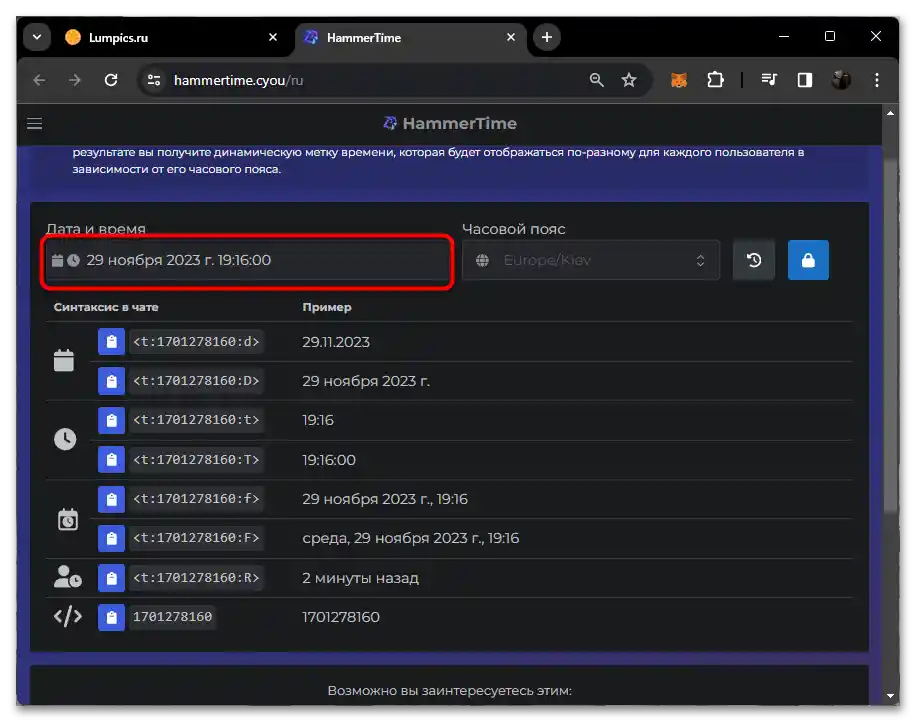
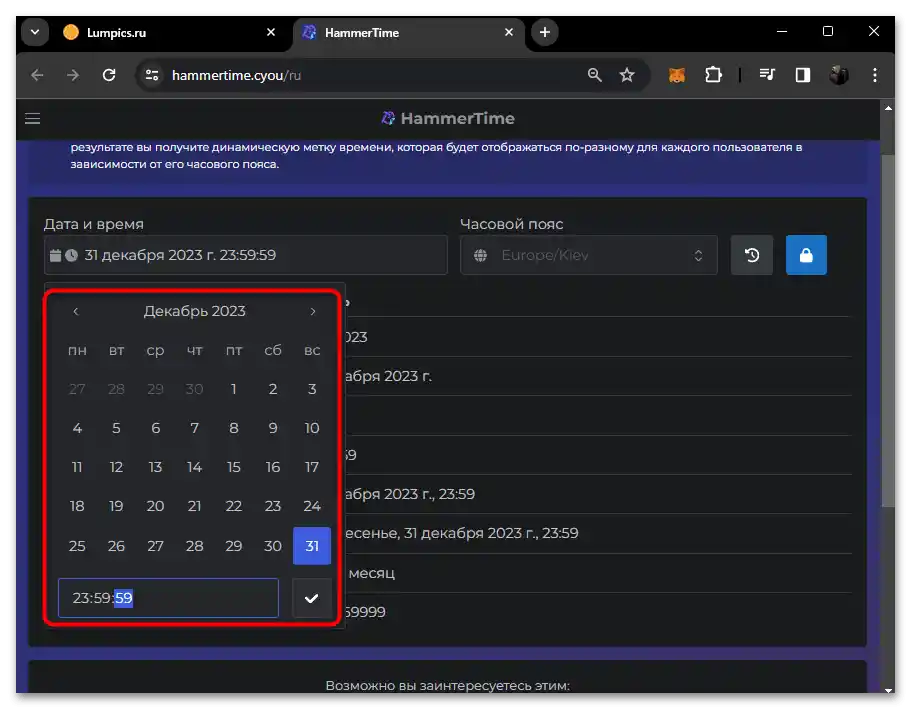
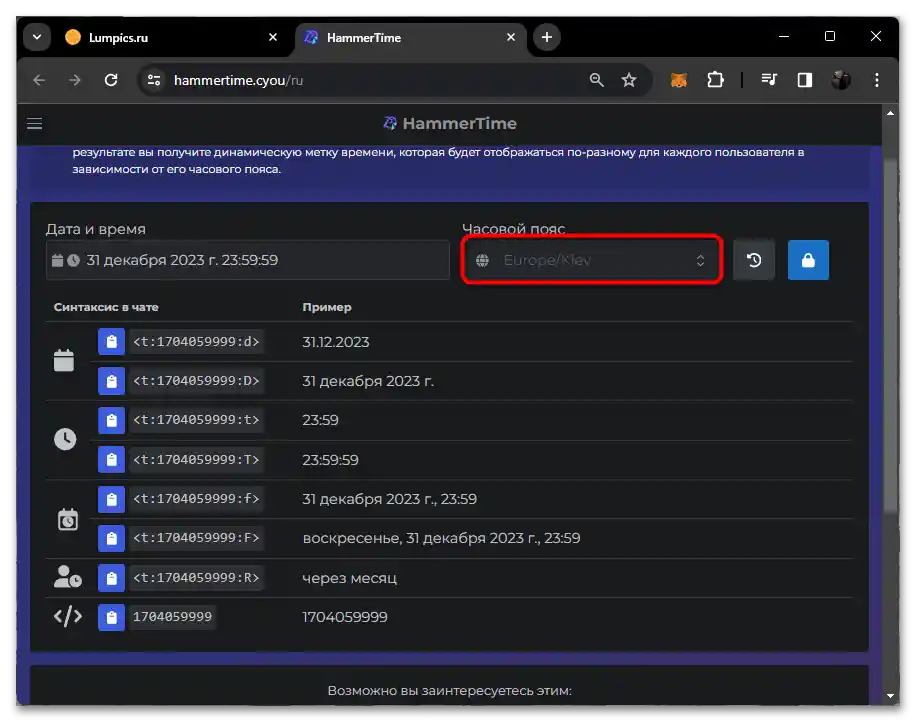
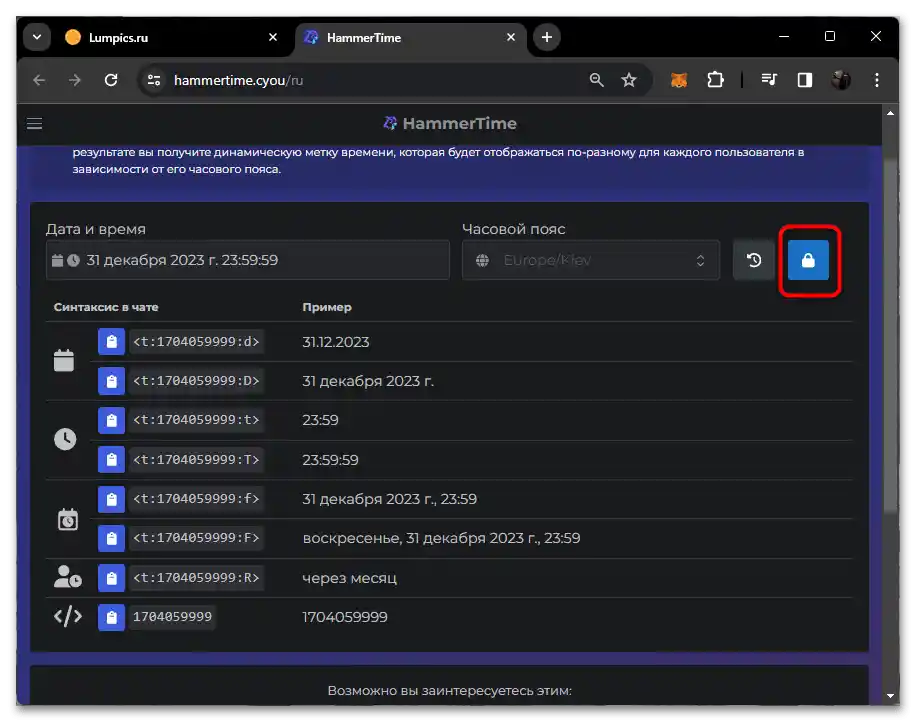
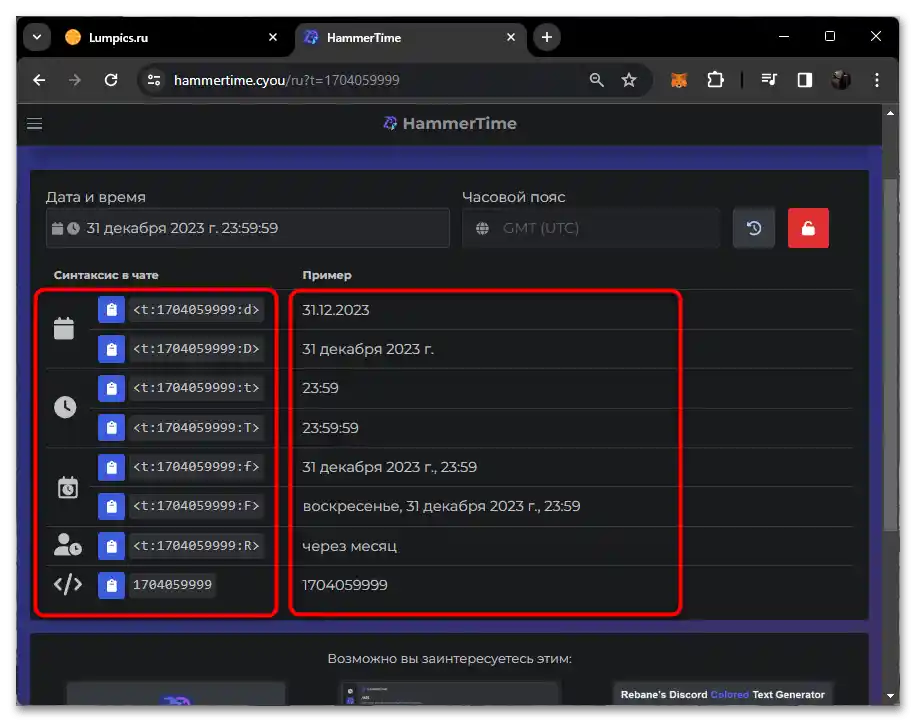
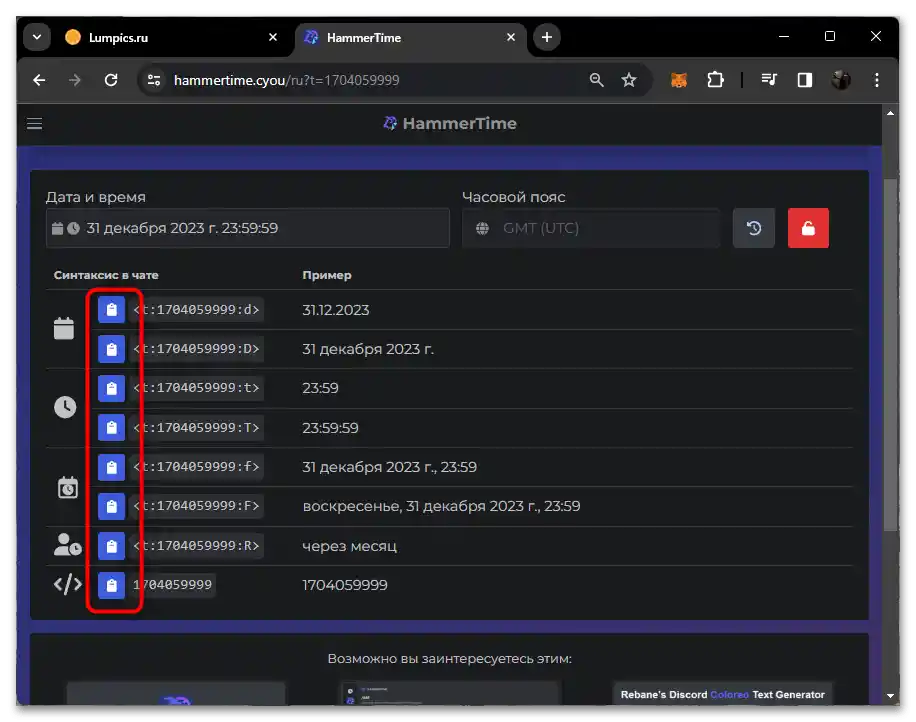

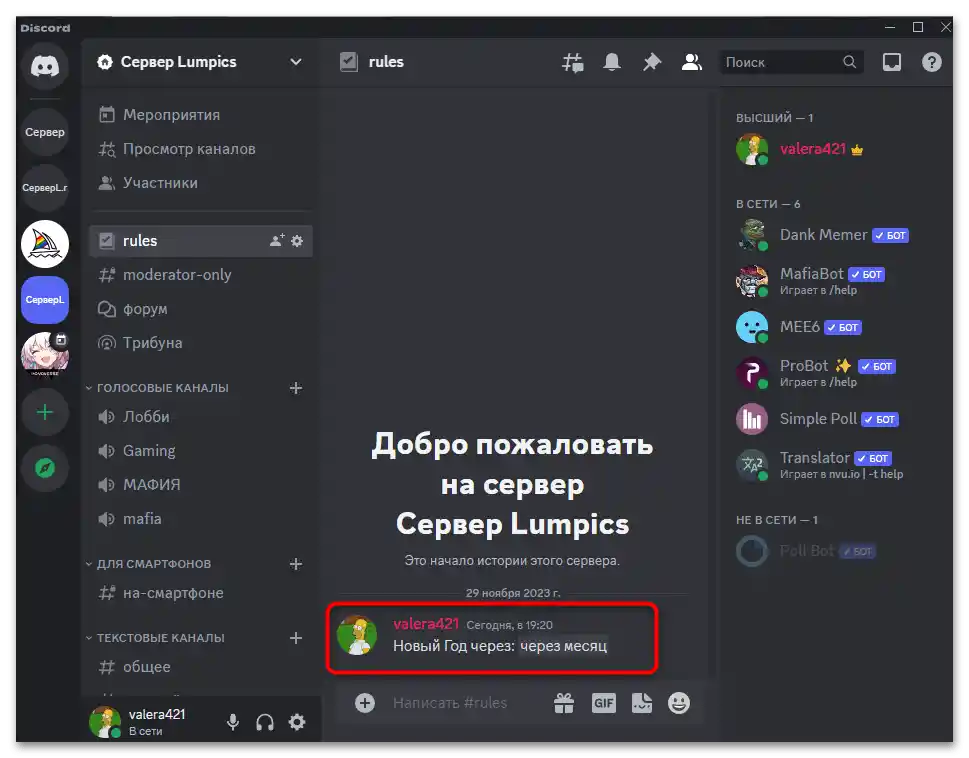
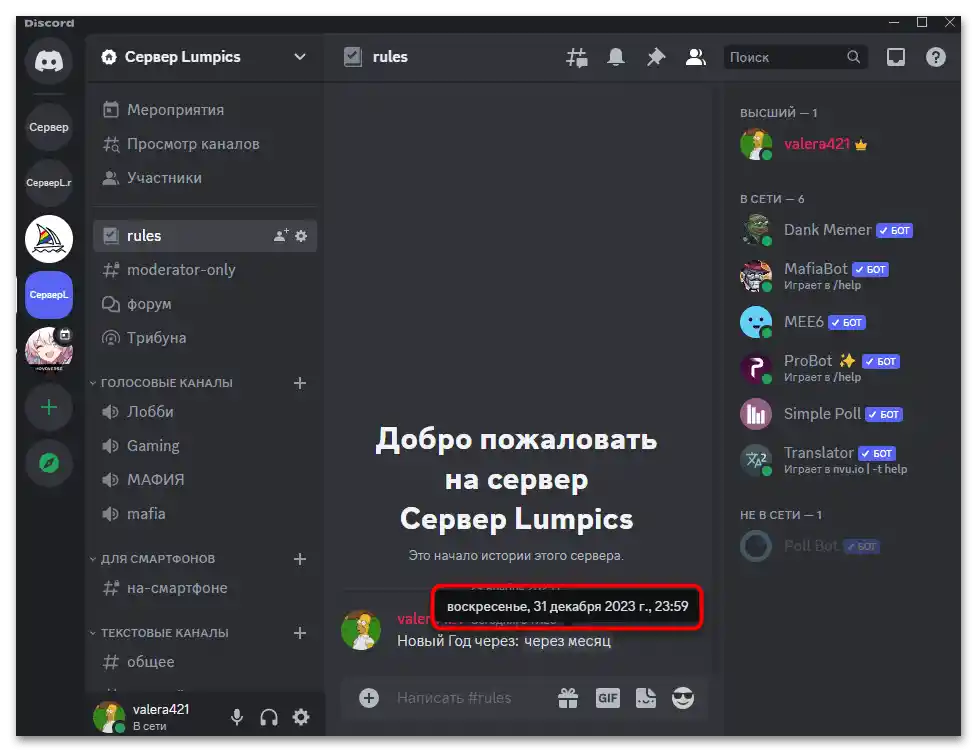
نلاحظ أيضًا أنه يمكنك استخدام نفس الكود لحالة ملفك الشخصي، على سبيل المثال لعرض التاريخ المتبقي حتى بداية حدث معين. للقيام بذلك، ستحتاج إلى توليد الصيغة نفسها كما هو موضح أعلاه، ثم إجراء التغييرات التالية:
- افتح إعدادات الحساب باستخدام الزر الموجود في شريط النشاط.
- في القسم الأول، انقر على "تعديل ملف المستخدم".
- حدد أي حالة شخصية وأدخل الكود الذي قمت بنسخه سابقًا. لا تنسَ حفظ التغييرات.
- هنا، سترى معاينة لكتلة الملف الشخصي، حيث يظهر كيف يتم عرض المؤقت.
- الآن، سيكون هذا المؤقت مرئيًا لكل شخص يفتح ملفك الشخصي ويتحقق من المعلومات المكتوبة في قسم "عنّي".
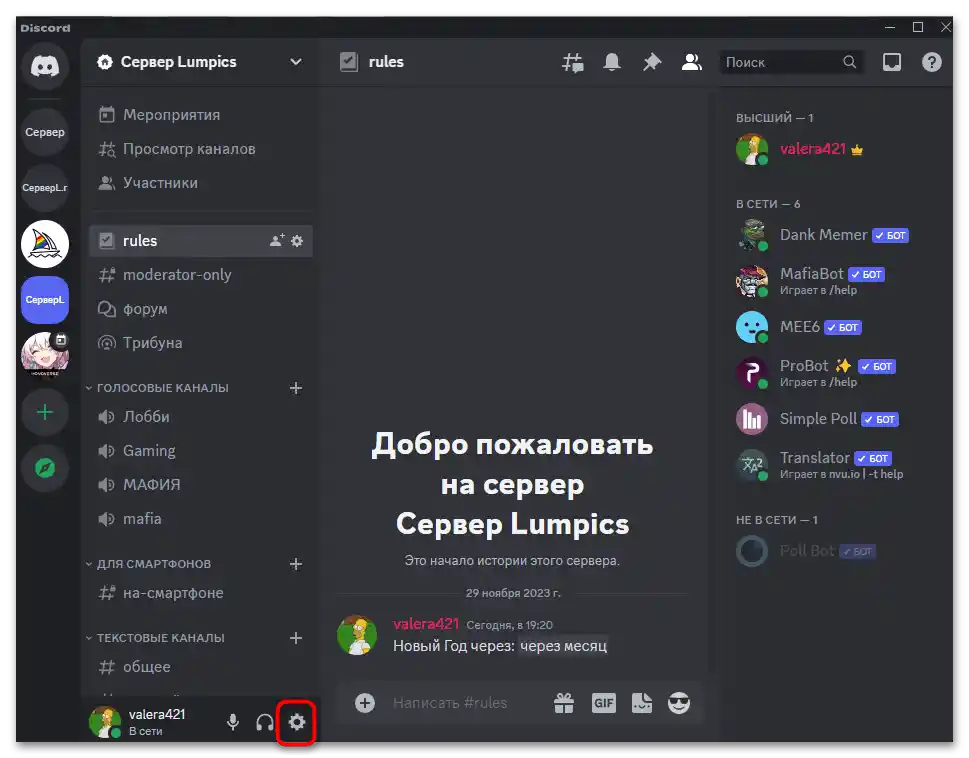
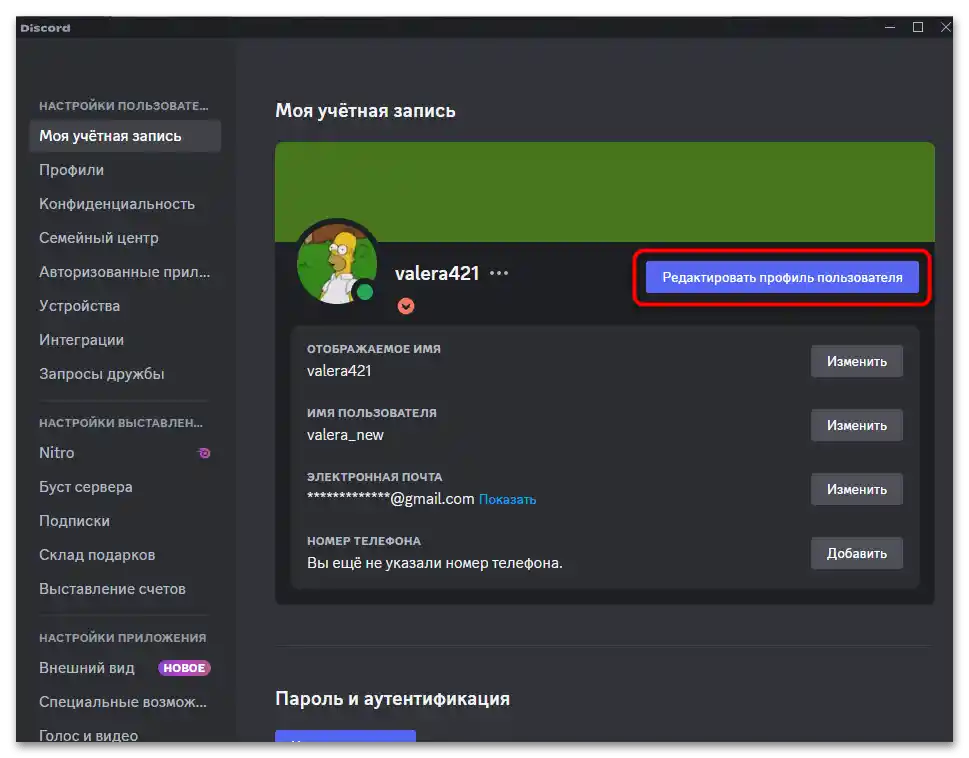
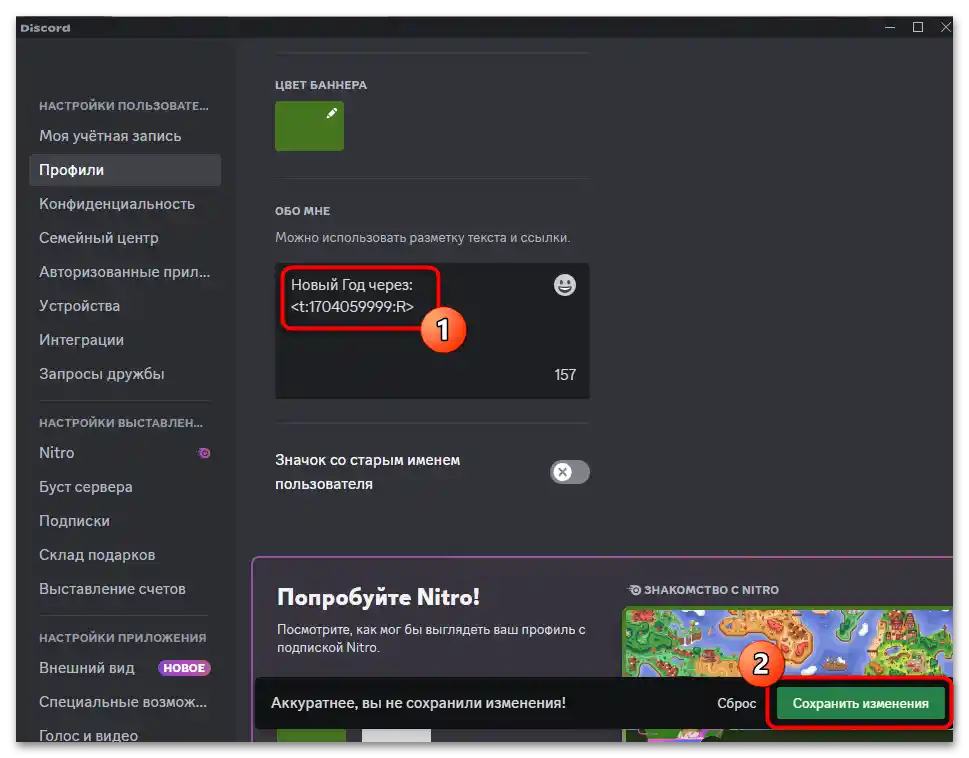
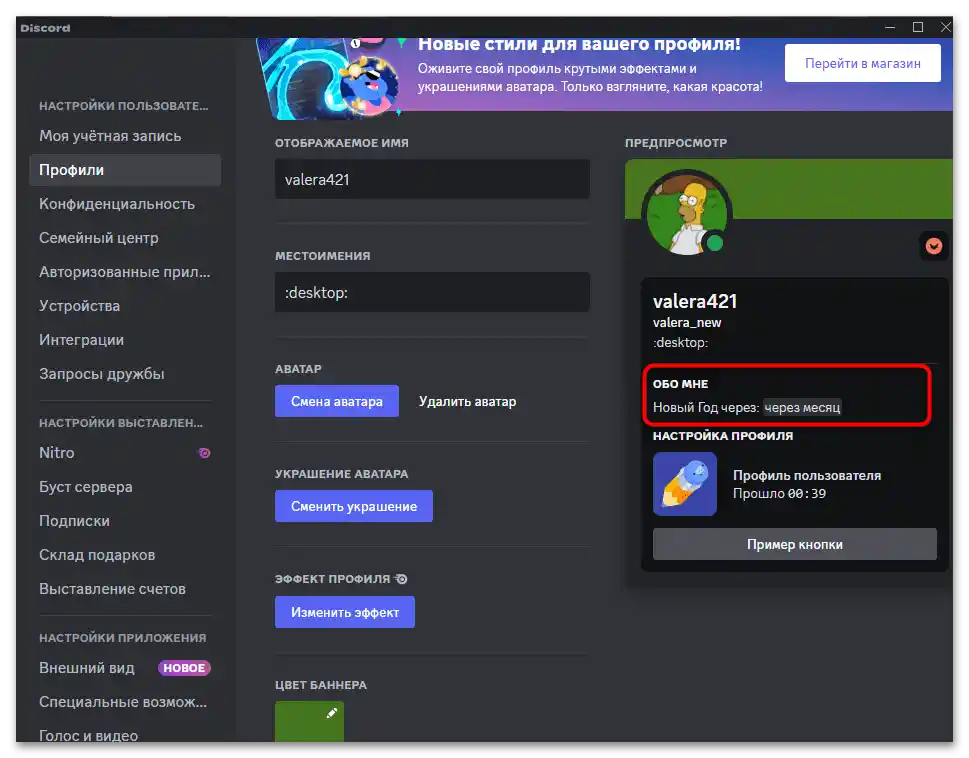
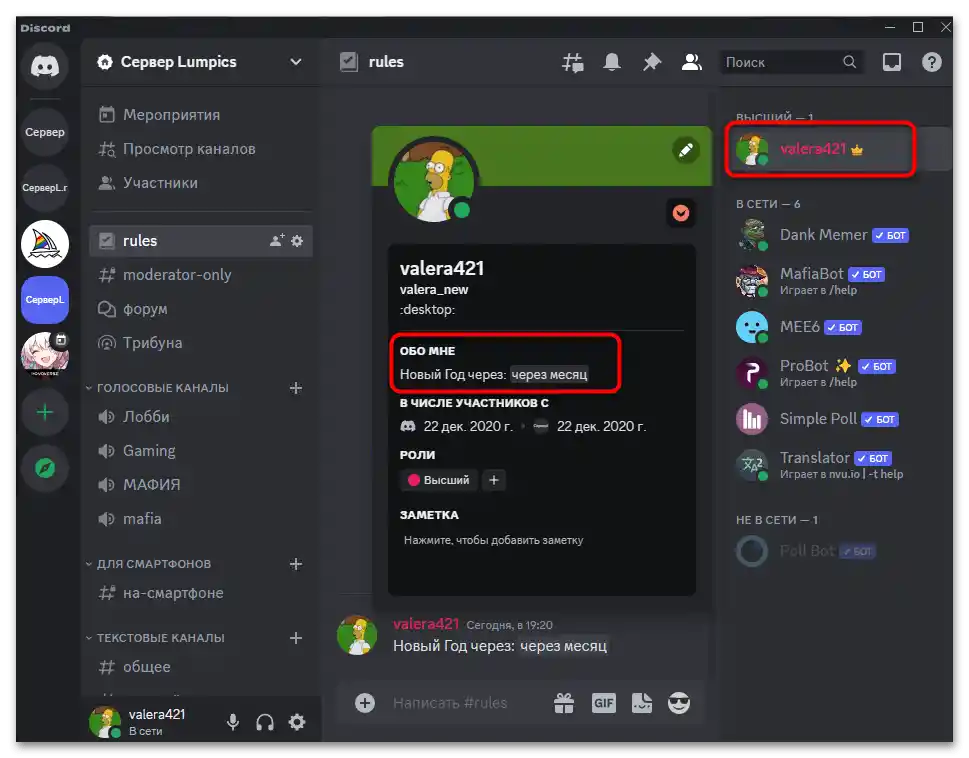
الخيار 2: استخدام بوت HammerTime
لدى مولد المؤقت المذكور أعلاه بوت شخصي، يمكنك من خلاله إنشاء رسائل مع مؤقت ونشرها على خادمك. تكمن راحة استخدامه في أنك لن تحتاج إلى زيارة الموقع في كل مرة، بل يكفي ملء أمر واحد، بإدخال جميع القيم الزمنية بالتتابع.
- انقر على الزر أعلاه للانتقال إلى صفحة المولد. قم بالتمرير لأسفل واضغط على "بوت HammerTime".
- سيتم إعادة توجيهك إلى الصفحة القياسية لإضافة البوت إلى الخادم.اختر مجتمعك هناك واضغط على زر "تسجيل الدخول".
- أكد على الكابتشا وانتظر ظهور رسالة تفيد بأن التطبيق قد تمت إضافته بنجاح إلى خادمك.
- يمكنك إغلاق الموقع، ثم انتقل إلى مجتمعك وتحقق من وجود البوت ضمن قائمة الأعضاء.
- اضغط عليه بزر الماوس الأيسر لعرض قائمة الأوامر المتاحة، مرر المؤشر فوق كل منها واقرأ الوصف. هذه هي الأوامر التي ستستخدمها لعرض الوقت أو المؤقت حتى بدء الحدث.
- لنأخذ الأمر
/in، الذي يسمح بإنشاء مؤقت بالنسبة للوقت الحالي. عند إعلانه، ستظهر على الفور قائمة بجميع المعاملات المطلوبة للتعبئة. ابدأ بـ "years"، مشيرًا إلى عدد السنوات من التاريخ الحالي حتى حدوث الحدث. - استمر في تسجيل الأشهر، الأيام، الساعات، الدقائق والثواني، ثم اختر نوع عرض التاريخ. يمكن أن يظهر إما اليوم فقط، أو الشهر مع السنة، أو الوقت المتبقي حتى الحدث فقط.
- حدد المعلمات الأخرى حسب تفضيلاتك: هل تريد رؤية جدول بالوقت، رموز تعبيرية إضافية وعرض رأس الرسالة.
- بعد الإرسال، سيكون الناتج مشابهًا لما هو موضح في لقطة الشاشة التالية. يمكنك في أي وقت استخدام الأمر
/add، لإضافة الوقت إلى ما تم تحديده سابقًا.
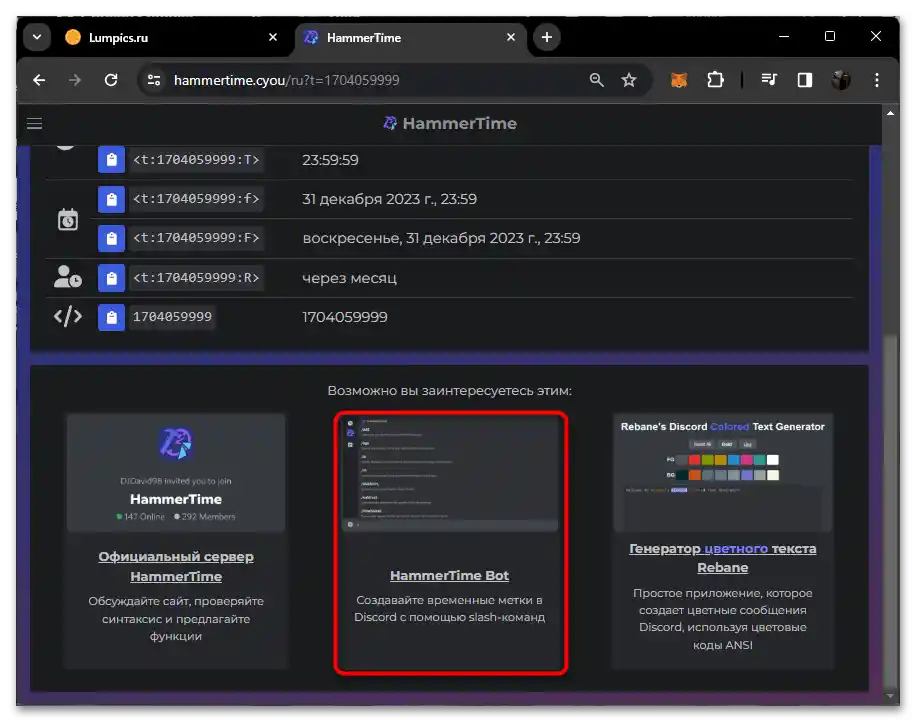
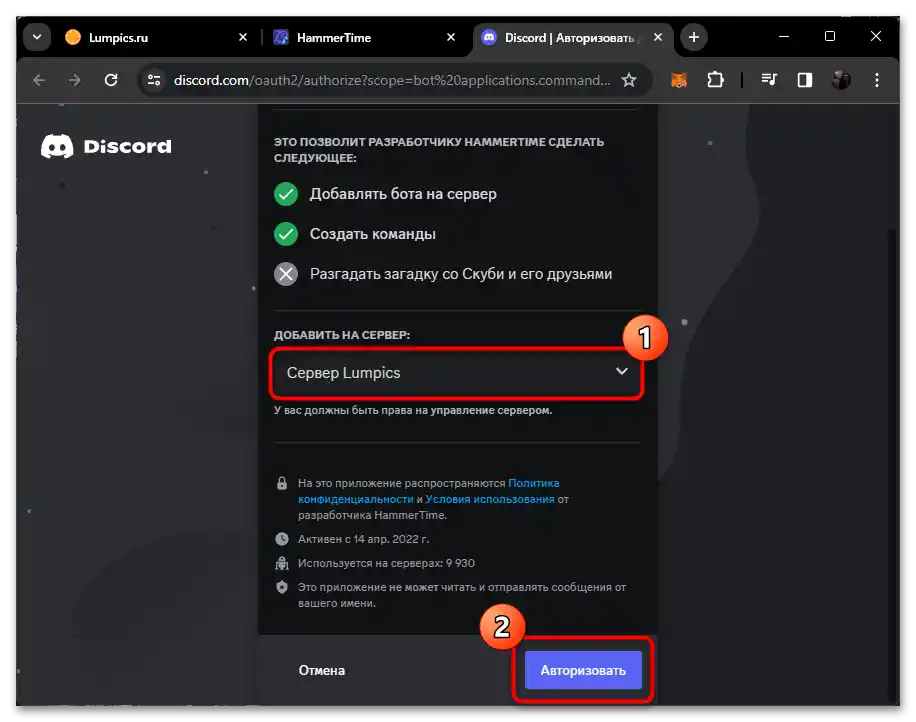
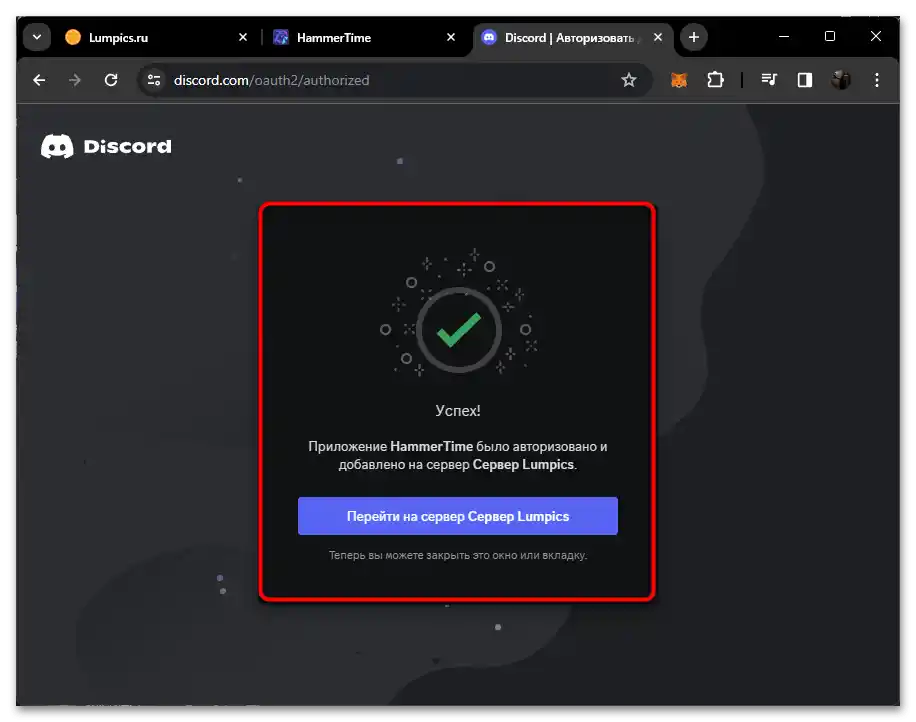
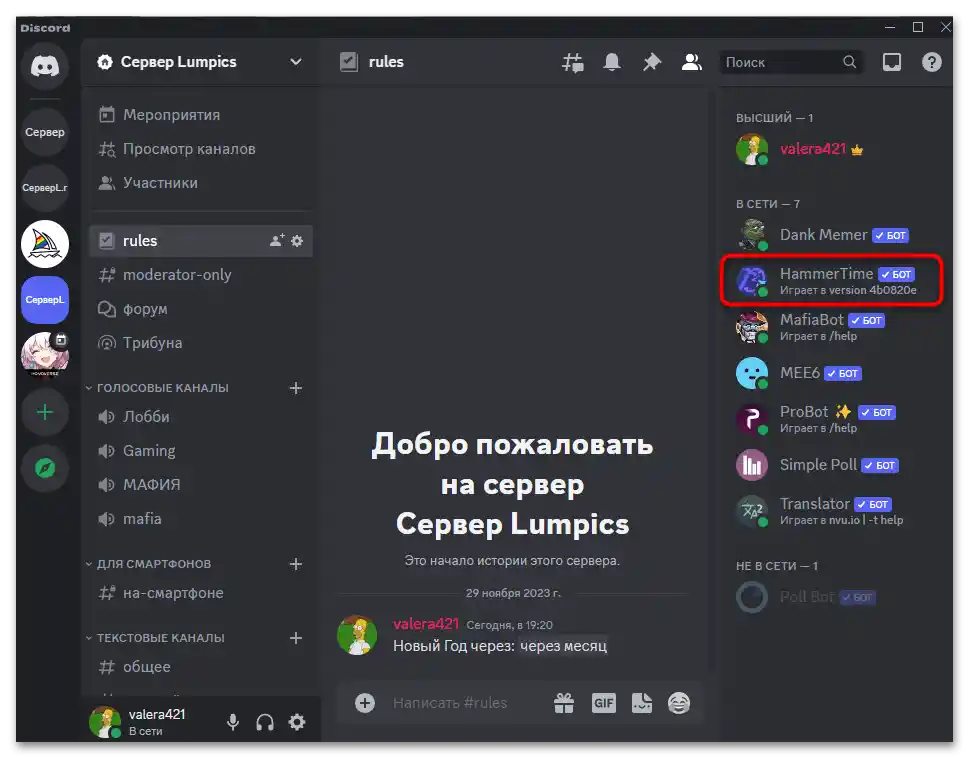
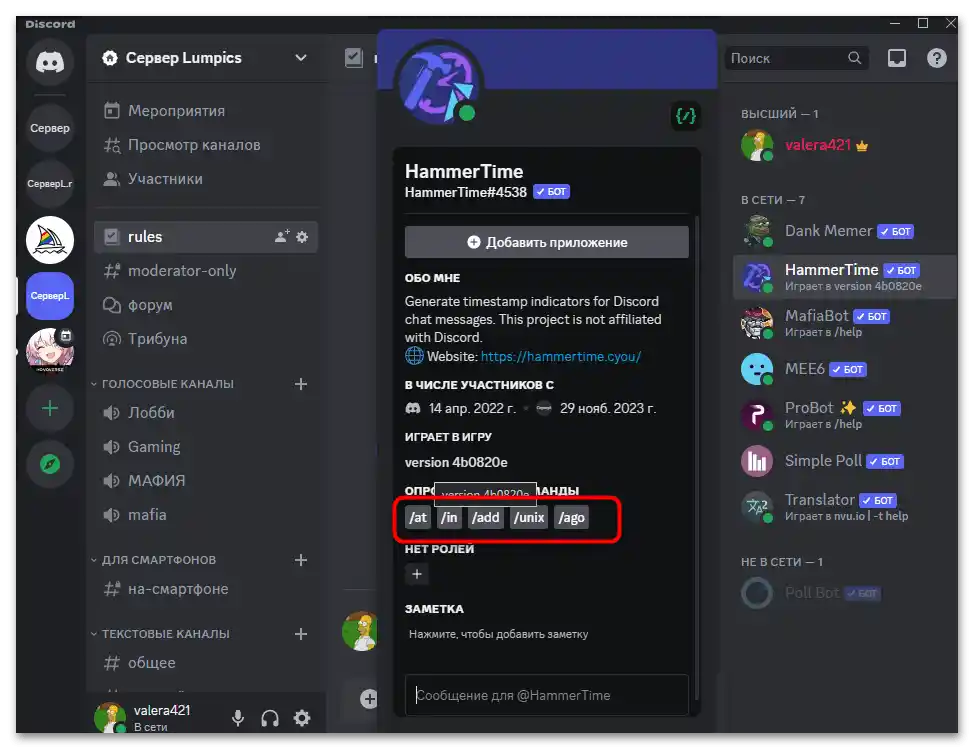
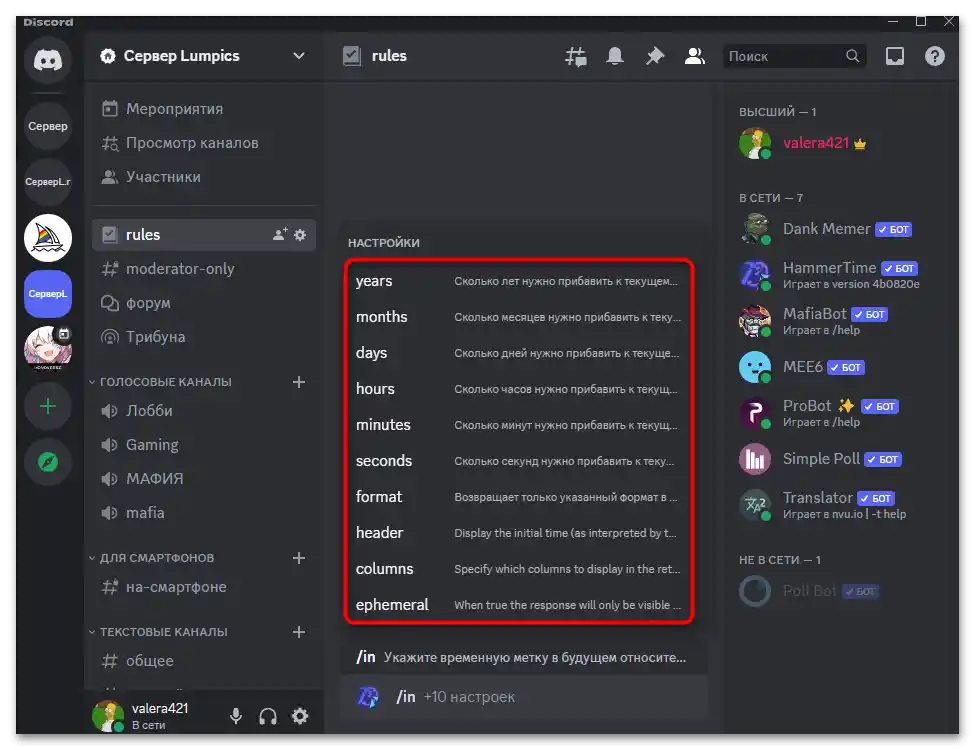
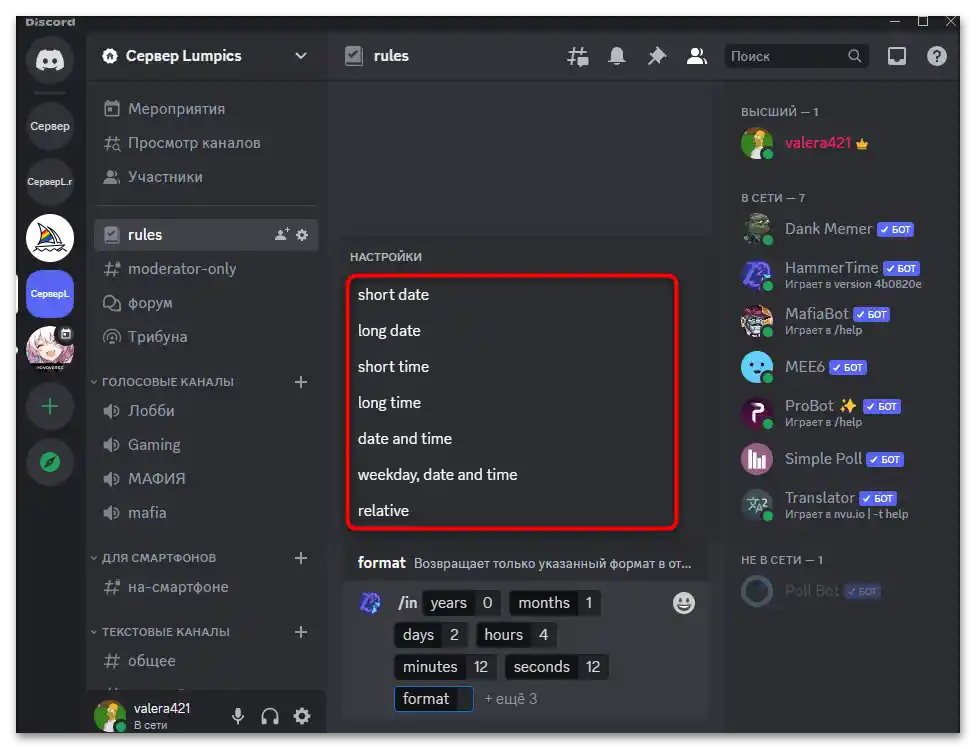
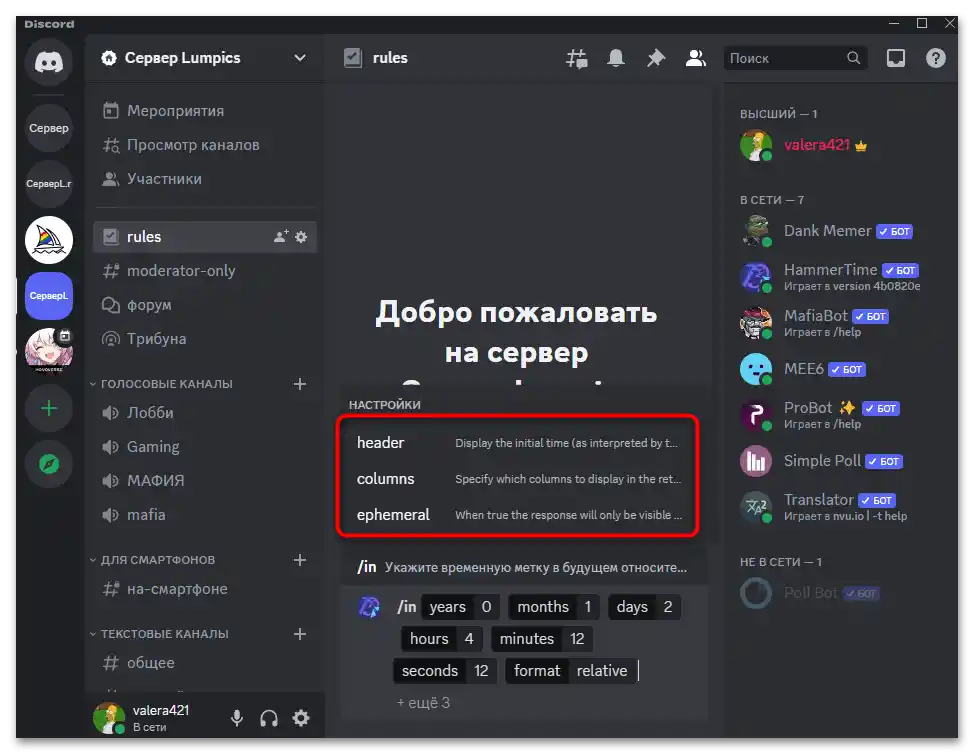
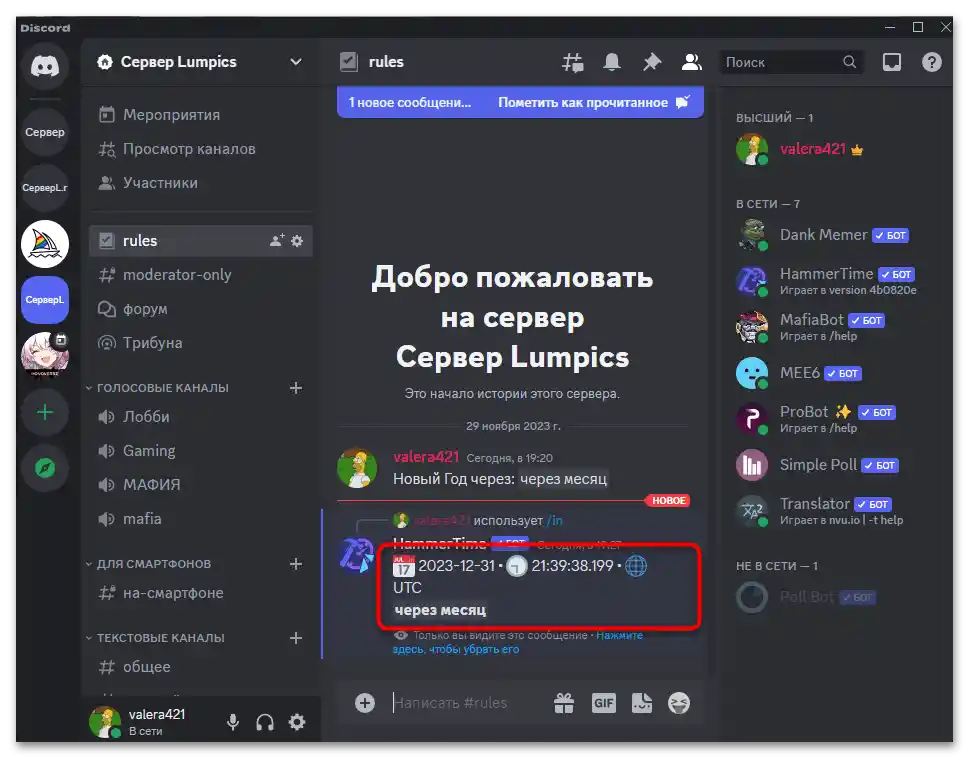
الخيار 3: عرض مؤقت المكالمة
إذا كنت تتصل بقناة صوتية على الخادم في Discord، فلا يوجد في العادة أي إشارة للوقت الذي قضيته بالفعل في هذه المكالمة. تحل المشكلة بواسطة إضافة بسيطة، وسنشرح كيفية تثبيتها في تعليماتنا التالية.
- أولاً، قم بتثبيت BetterDiscord، لأنه بدون هذا التطبيق لن تعمل أي إضافات. ستجد مزيدًا من المعلومات حول هذا الموضوع في تعليمات منفصلة على موقعنا عبر الرابط أدناه.
لمزيد من التفاصيل: كيفية تثبيت BetterDiscord
- الخطوة التالية هي البحث عن الإضافة المطلوبة، وهو ما يمكن القيام به بسهولة على نفس موقع BetterDiscord.لذلك، انتقل إلى علامة التبويب "Plugins".
- مؤقت المكالمات موجود في قائمة المكونات الإضافية المفضلة ويظهر في الصفحة الأولى، ولكن يمكن العثور عليه يدويًا أيضًا من خلال البحث، عن طريق إدخال "CallTimeCounter".
- بعد تنزيل ملف المكون الإضافي، انتقل إلى مكان حفظه.
- استخدم وظيفة "قص لنسخ الملف وعند اللصق لاحقًا، قم بإزالته من الدليل الحالي حيث لا حاجة له.
- الآن يمكنك تثبيته وضبط العمل. لنكرر، أنه يجب أن يكون لديك بالفعل BetterDiscord مثبتًا، وإلا فلن يكون هناك قسم للمكونات الإضافية في الإعدادات. قم بتشغيل العميل وانقر على أيقونة الترس لفتح إعدادات الحساب.
- على اليسار، ابحث عن قسم "Plugins"، انتقل إليه واستخدم زر "فتح مجلد المكون الإضافي".
- سيتم توجيهك إلى الدليل الذي يجب تثبيت جميع المكونات الإضافية لـ Discord فيه، حتى تظهر وتعمل بشكل صحيح. يكفي فقط لصق الملف الذي تم نسخه سابقًا في هذا المجلد.
- الآن عد إلى البرنامج وقم بتفعيل المؤقت لقنوات الصوت، عن طريق تحريك المفتاح إلى اليمين.
- اتصل بأي من القنوات للتحقق من عمل المكون الإضافي. يبدأ العد من الثانية الأولى، وسترى دائمًا الوقت الذي قضيته في الدردشة. وبالتالي، بعد إعادة الاتصال، يتم إعادة تعيين المؤقت.